C# 操作 Excel 要点
1、 引用Microsoft.Office.Interop.Excel.dll
打开VS2008的“解决方案资源管理器”,在“引用”文件夹下点击鼠标右键,选择“添加引用”,打开“添加引用”对话框。
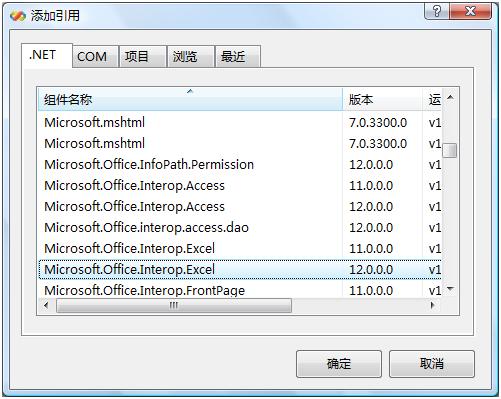
在“组件名称”那里找到“Microsoft.Office.Interop.Excel”,如上图所示。这里显示有两个可供选择的“Microsoft.Office.Interop.Excel”版本,我们选择其中的一个就可以了。单击“确定”,该组件就被正确引用进来了,如下图所示。
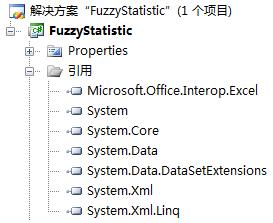
2、引用命名空间、使用别名
using System.Reflection;
using Excel = Microsoft.Office.Interop.Excel;
3、简单例子
public void ToExcel(string strTitle)
{
int rowCount = nMax - nMin + 1;//总行数
const int columnCount = 4;//总列数
//创建Excel对象
Excel.Application excelApp = new Excel.ApplicationClass();
//新建工作簿
Excel.Workbook workBook = excelApp.Workbooks.Add(true);
//新建工作表
Excel.Worksheet worksheet = workBook.ActiveSheet as Excel.Worksheet;
//设置标题
Excel.Range titleRange = worksheet.get_Range(worksheet.Cells[1, 1], worksheet.Cells[1, columnCount]);//选取单元格
titleRange.Merge(true);//合并单元格
titleRange.Value2 = strTitle; //设置单元格内文本
titleRange.Font.Name = "宋体";//设置字体
titleRange.Font.Size = 18;//字体大小
titleRange.Font.Bold = true;//加粗显示
titleRange.HorizontalAlignment = Excel.XlHAlign.xlHAlignCenter;//水平居中
titleRange.VerticalAlignment = Excel.XlVAlign.xlVAlignCenter;//垂直居中
titleRange.Borders.LineStyle = Excel.XlLineStyle.xlContinuous;//设置边框
titleRange.Borders.Weight = Excel.XlBorderWeight.xlMedium;//边框常规粗细
//设置表头
string[] strHead = new string[columnCount] { "序号", "分组", "频数", "相对频数" };
int[] columnWidth = new int[4] { 8, 16, 8, 10 };
for (int i = 0; i < columnCount; i++)
{
Excel.Range headRange = worksheet.Cells[2, i + 1] as Excel.Range;//获取表头单元格
headRange.Value2 = strHead[i];//设置单元格文本
headRange.Font.Name = "宋体";//设置字体
headRange.Font.Size = 12;//字体大小
headRange.Font.Bold = true;//加粗显示
headRange.HorizontalAlignment = Excel.XlHAlign.xlHAlignCenter;//水平居中
headRange.VerticalAlignment = Excel.XlVAlign.xlVAlignCenter;//垂直居中
headRange.ColumnWidth = columnWidth[i];//设置列宽
headRange.Borders.LineStyle = Excel.XlLineStyle.xlContinuous;//设置边框
headRange.Borders.Weight = Excel.XlBorderWeight.xlMedium;//边框常规粗细
}
//设置每列格式
for (int i = 0; i < columnCount; i++)
{
Excel.Range contentRange = worksheet.get_Range(worksheet.Cells[3, i+1], worksheet.Cells[rowCount-1 + 3, i+1]);
contentRange.HorizontalAlignment = Excel.XlHAlign.xlHAlignCenter;//水平居中
contentRange.VerticalAlignment = Excel.XlVAlign.xlVAlignCenter;//垂直居中
contentRange.Borders.LineStyle = Excel.XlLineStyle.xlContinuous;//设置边框
contentRange.Borders.Weight = Excel.XlBorderWeight.xlMedium;//边框常规粗细
contentRange.WrapText = true;//自动换行
contentRange.NumberFormatLocal = "@";//文本格式
}
//填充数据
for (int i = nMin; i <= nMax; i++)
{
int k = i - nMin;
excelApp.Cells[k + 3, 1] = string.Format("{0}", k + 1);
excelApp.Cells[k + 3, 2] = string.Format("{0}-{1}", i - 0.5, i + 0.5);
excelApp.Cells[k + 3, 3] = string.Format("{0}", subordinativeValues[k].count);
excelApp.Cells[k + 3, 4] = string.Format("{0:0.0000}", subordinativeValues[k].frequency);
}
//设置Excel可见
excelApp.Visible = true;
}






















 266
266











 被折叠的 条评论
为什么被折叠?
被折叠的 条评论
为什么被折叠?








